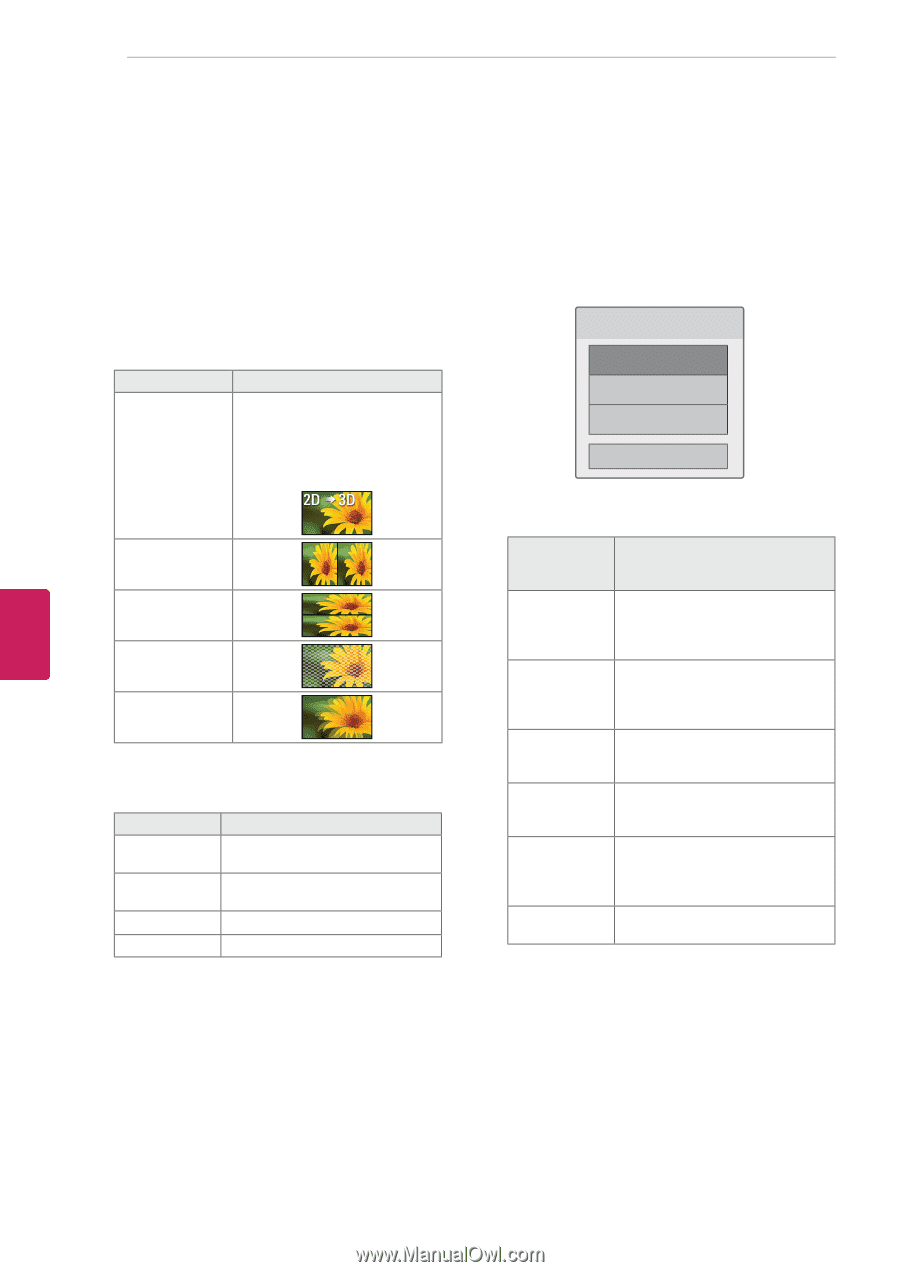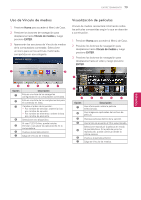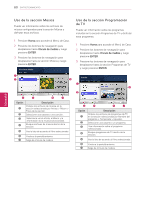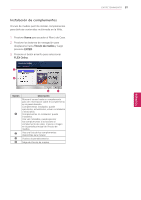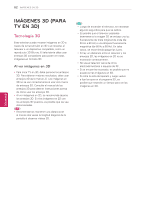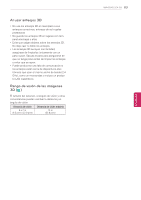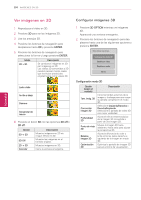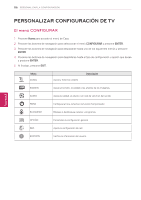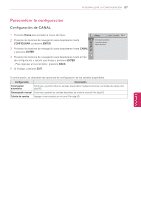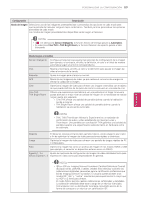LG 65LW6500 Owner's Manual - Page 84
Ver imágenes en 3D, Configurar imágenes 3D
 |
View all LG 65LW6500 manuals
Add to My Manuals
Save this manual to your list of manuals |
Page 84 highlights
84 IMÁGENES EN 3D Ver imágenes en 3D 1 Reproduzca el video en 3D. 2 Presione 3D para ver las imágenes 3D. 3 Use los anteojos 3D. 4 Presione los botones de navegación para desplazarse hasta OK y presione ENTER. 5 Presione los botones de navegación para seleccionar la forma y luego presione ENTER. Modo 2D » 3D Descripción Se cambiaron imágenes en 2D por imágenes en 3D. Los videos 2D convertidos a 3D pueden parecer menos reales que los títulos producidos originalmente como videos 3D. Lado a lado Arriba y abajo Damero Secuencial de marco 6 Presione el botón 3D con las opciones 2D off o 3D off. Opción 3D -> 2D 3D Off 2D -> 3D Cancelar Descripción Muestra imágenes en 2D sin ningún efecto en 3D. Muestra las imágenes en el formato original. Muestra imágenes en 3D. Cierra la ventana emergente. Configurar imágenes 3D 1 Presione 3D OPTION mientras ve imágenes 3D. Aparecerá una ventana emergente. 2 Presione los botones de navegación para des- plazarse hasta una de las siguientes opciones y presione ENTER. Seleccionar opciones. Configuración modo 3D Establecer video. Establecer audio. Cerrar Configuración modo 3D Opción (según el modelo) Tam. imág. 3D Corrección imagen 3D Profundidad 3D Punto de vista 3D Balance imagen 3D Optimización 3D Descripción Corta los bordes externos de la imagen y la alarga para que ocupe la pantalla completa en el modo 3D. Seleccione Izquierda/Derecha o Derecha/Izquierda. Seleccione la pantalla de video 3D con mejor visibilidad. Ajusta el efecto estereoscópico de la imagen 3D convertida a partir de una imagen 2D. Mueve la imagen 3D hacia adelante y hacia atrás para ajustar la perspectiva 3D. Ajusta la diferencia de color y brillo entre los lados derecho e izquierdo de la imagen en modo 3D. Optimiza la pantalla de imagen 3D para el entorno de visualización. ESEPASÑPOL